-
U盘安装系统的详细步骤及注意事项
- 2023-07-12 11:05:13 来源:windows10系统之家 作者:爱win10
简介:本文将详细介绍使用U盘安装系统的步骤及注意事项。通过使用话题引出正文内容,强调了U盘安装系统的价值和重要性。

电脑品牌型号:Lenovo ThinkPad T480
操作系统版本:Windows 10
软件版本:Rufus 3.11
一、准备U盘和系统镜像文件
1、选择一个容量足够的U盘,建议容量不低于8GB。
2、下载所需的系统镜像文件,可以从官方网站或其他可信来源获取。
二、使用Rufus制作可启动U盘
1、插入U盘到电脑的USB接口。
2、打开Rufus软件,选择U盘作为目标设备。
3、在“引导选择”中选择“MBR”分区方案,文件系统选择“FAT32”,其他选项保持默认。
4、点击“选择”按钮,选择之前下载的系统镜像文件。
5、点击“开始”按钮,Rufus将开始制作可启动U盘。
三、设置电脑启动顺序
1、重启电脑,并进入BIOS设置界面(通常按下F2或Delete键进入)。
2、在BIOS设置界面中,找到“启动顺序”或“Boot Order”选项。
3、将U盘设备移动到第一位,确保电脑首先从U盘启动。
4、保存设置并退出BIOS界面。
四、安装系统
1、重启电脑,系统将从U盘启动。
2、按照系统安装界面的提示,选择语言、时区等设置。
3、选择安装类型(新安装或升级),并选择安装位置。
4、等待系统安装完成,期间可能需要重启电脑。
五、注意事项
1、在安装系统前,备份重要数据,以防数据丢失。
2、确保U盘和系统镜像文件的完整性,避免安装过程中出现错误。
3、根据电脑型号和操作系统版本,可能需要在BIOS设置中启用UEFI模式。
4、在安装过程中,遵循系统安装界面的提示进行操作,不要随意更改设置。
总结:
通过本文的介绍,我们了解了使用U盘安装系统的详细步骤及注意事项。U盘安装系统可以方便快捷地进行系统安装,同时也需要注意备份数据和保证U盘和系统镜像文件的完整性。希望本文对您有所帮助,让您能够顺利完成系统安装。
猜您喜欢
- U盘修复_小编告诉你金士顿U盘修复工具..2018-01-18
- 新手怎样制作U盘启动盘工具..2017-02-07
- 台式机用u盘装win7系统步骤教程..2022-12-26
- U盘台式重装系统,轻松解决电脑问题..2023-07-06
- u盘系统盘打开要格式化怎么解决..2017-04-01
- 大白菜u盘装系统最新教程2017-11-25
相关推荐
- u盘启动盘制作工具哪个好用?之家教您.. 2018-10-23
- 如何去掉u盘写保护,小编告诉你如何将U.. 2017-12-06
- 教你新电脑怎么装系统 2018-11-27
- xp电脑系统怎么重装安装教程.. 2017-09-13
- 小编告诉你u盘无法识别怎么办.. 2017-08-24
- 联想bios设置u盘启动项怎么操作.. 2022-09-13





 魔法猪一健重装系统win10
魔法猪一健重装系统win10
 装机吧重装系统win10
装机吧重装系统win10
 系统之家一键重装
系统之家一键重装
 小白重装win10
小白重装win10
 豆瓣读书 v1.2.7官方版
豆瓣读书 v1.2.7官方版 CSND免积分下载器_v1.0下载(CSND资源分析器)
CSND免积分下载器_v1.0下载(CSND资源分析器)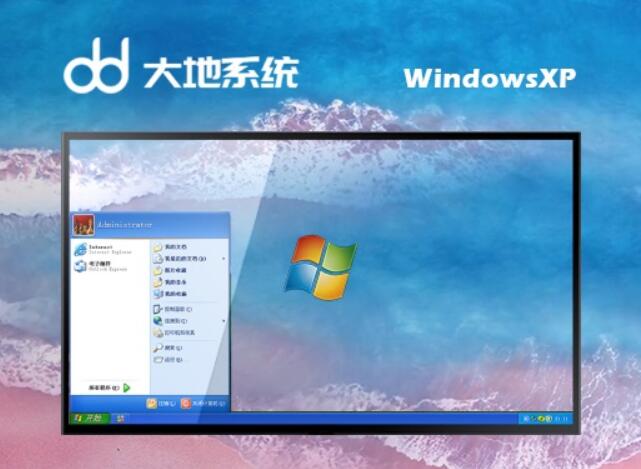 大地系统Ghost Winxp SP3 流畅简约版v2023.06
大地系统Ghost Winxp SP3 流畅简约版v2023.06 系统天地 ghost win7 64位最新简装版 v2023.04
系统天地 ghost win7 64位最新简装版 v2023.04 深度技术 ghost win7 32位正式装机版 v2023.04
深度技术 ghost win7 32位正式装机版 v2023.04 萝卜家园64位win8专业版系统下载v20.01
萝卜家园64位win8专业版系统下载v20.01 梦想屯浏览器
梦想屯浏览器 365天气插件
365天气插件  萝卜家园ghos
萝卜家园ghos 小白系统Win8
小白系统Win8 Softaken EML
Softaken EML 谷歌浏览器(C
谷歌浏览器(C FastResolver
FastResolver 风林火山win1
风林火山win1 电脑公司ghos
电脑公司ghos 新萝卜家园wi
新萝卜家园wi 最好的激活工
最好的激活工 BitRecover M
BitRecover M 粤公网安备 44130202001061号
粤公网安备 44130202001061号